Når du bruger iTunes-filer på Windows Operativsystem, skal du konvertere M4V til WMV-fil. Hvis M4V-fil er blevet krypteret, kan du fjerne krypteringen, før du koder M4V til WMV. Aiseesoft M4V til WMV Converter skal være det bedste valg for dig.
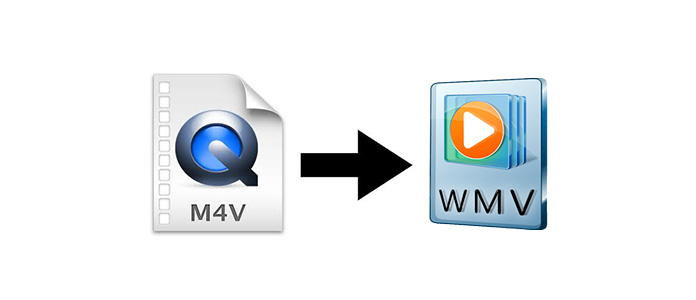
Og så kan du følge proceduren for at slå M4V-filen til WMV online. Du kan bruge ZAMZAR eller CONVERT FILES som den gratis M4V til WMV Converter. Naturligvis kan du også konvertere M4V til AVI eller andre filer.
Trin 1 Vælg en lokal fil. Klik på knappen "Gennemse ..." for at vælge M4V-filer.
Trin 2 Vælg output-format. Find Windows Media Video-filen til at konvertere M4V til WMV.
Trin 3 Send et downloadlink til min e-mail (valgfrit). Du kan indtaste e-mailen for at modtage den konverterede WMV-fil.
Trin 4 Konverter M4V til WMV. Klik bare på knappen "Konverter" for at kode M4V til WMV.
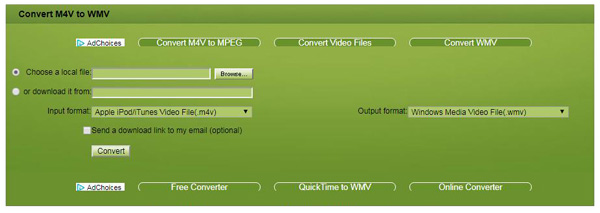
Hvis du har brug for at konvertere M4V-fil til WMV direkte eller tilpasse videofilerne, kan du bruge den bedste Aiseesoft M4V til WMV Converter.
Forudindstillingerne for outputindstillinger giver den optimale løsning, det vil sige, når du nemt konverterer MKV til DivX til forskellige typer SP3 og Xbox.
Trin 1 Start M4V til WMV Converter
Sørg for at downloade og installere den nyeste version af WMV Converter.
Trin 2 Importer M4V-filen
Du kan trække og slippe M4V-formaterne til programmet. Eller du kan klikke på knappen "Tilføj filer" til belastning og M4V-filer til WMV.

Trin 3 Vælg outputformat
Og så kan du vælge WMV-filen eller vælge Windows Movie Video File, der er kompatibel med enheder direkte fra den medfølgende liste.

Trin 4 Konverter M4V til MWV
Det sidste trin skal du kun klikke på "Konverter alle"knappen for at ændre M4V til WMV. Du kan bruge videofilerne til enheder i overensstemmelse hermed nu.

Konvertering af M4V til WMV er måden at spille M4V-filer på forskellige afspilninger på. Hvis du synes, at vejen er lidt besvær, kan du få M4V-afspiller at afspille M4V-filer på enhver enhed.
Kontroller, hvordan du konverterer video fra videovejledningen nedenfor:

